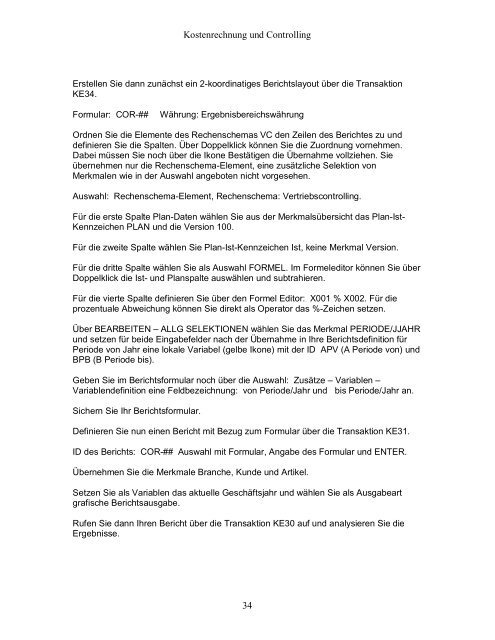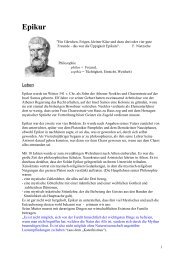BWL 3 Fallstudie - Fachhochschule Worms
BWL 3 Fallstudie - Fachhochschule Worms
BWL 3 Fallstudie - Fachhochschule Worms
Erfolgreiche ePaper selbst erstellen
Machen Sie aus Ihren PDF Publikationen ein blätterbares Flipbook mit unserer einzigartigen Google optimierten e-Paper Software.
Kostenrechnung und Controlling<br />
Erstellen Sie dann zunächst ein 2-koordinatiges Berichtslayout über die Transaktion<br />
KE34.<br />
Formular: COR-## Währung: Ergebnisbereichswährung<br />
Ordnen Sie die Elemente des Rechenschemas VC den Zeilen des Berichtes zu und<br />
definieren Sie die Spalten. Über Doppelklick können Sie die Zuordnung vornehmen.<br />
Dabei müssen Sie noch über die Ikone Bestätigen die Übernahme vollziehen. Sie<br />
übernehmen nur die Rechenschema-Element, eine zusätzliche Selektion von<br />
Merkmalen wie in der Auswahl angeboten nicht vorgesehen.<br />
Auswahl: Rechenschema-Element, Rechenschema: Vertriebscontrolling.<br />
Für die erste Spalte Plan-Daten wählen Sie aus der Merkmalsübersicht das Plan-Ist-<br />
Kennzeichen PLAN und die Version 100.<br />
Für die zweite Spalte wählen Sie Plan-Ist-Kennzeichen Ist, keine Merkmal Version.<br />
Für die dritte Spalte wählen Sie als Auswahl FORMEL. Im Formeleditor können Sie über<br />
Doppelklick die Ist- und Planspalte auswählen und subtrahieren.<br />
Für die vierte Spalte definieren Sie über den Formel Editor: X001 % X002. Für die<br />
prozentuale Abweichung können Sie direkt als Operator das %-Zeichen setzen.<br />
Über BEARBEITEN – ALLG SELEKTIONEN wählen Sie das Merkmal PERIODE/JJAHR<br />
und setzen für beide Eingabefelder nach der Übernahme in Ihre Berichtsdefinition für<br />
Periode von Jahr eine lokale Variabel (gelbe Ikone) mit der ID APV (A Periode von) und<br />
BPB (B Periode bis).<br />
Geben Sie im Berichtsformular noch über die Auswahl: Zusätze – Variablen –<br />
Variablendefinition eine Feldbezeichnung: von Periode/Jahr und bis Periode/Jahr an.<br />
Sichern Sie Ihr Berichtsformular.<br />
Definieren Sie nun einen Bericht mit Bezug zum Formular über die Transaktion KE31.<br />
ID des Berichts: COR-## Auswahl mit Formular, Angabe des Formular und ENTER.<br />
Übernehmen Sie die Merkmale Branche, Kunde und Artikel.<br />
Setzen Sie als Variablen das aktuelle Geschäftsjahr und wählen Sie als Ausgabeart<br />
grafische Berichtsausgabe.<br />
Rufen Sie dann Ihren Bericht über die Transaktion KE30 auf und analysieren Sie die<br />
Ergebnisse.<br />
34